近期我们收到了无数win10系统用户反馈,在强烈要求更新软件的过程中,更新的进程却屡次遭遇失败的困扰!而更为严重的情况是,更新进程甚至会反复不断地尝试启动,那么这究竟是何原因所导致的呢?
方法一:系统C盘删除文件夹
1、首先,点击鼠标右键,选择“此电脑”选项来开启“C盘”。
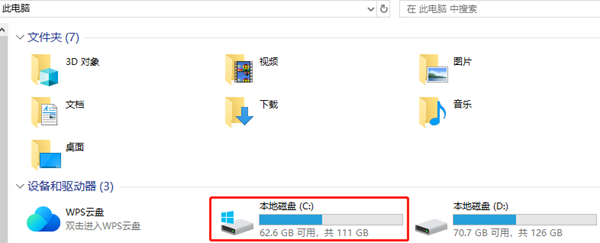
2、选择“windows”项目,找到并且点击“system32”文件夹。
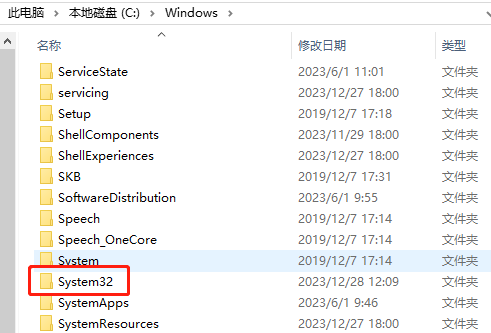
3、之后,进入“Tasks”子菜单。
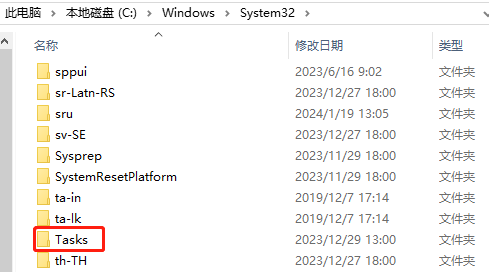
4、最后,点击位于“XblGameSave文件夹”上,点击“删除”按钮即可!

方法二:注册表删除文件夹
1、按下键盘上的“Win+R”快捷键快速组合,输入regedit后按回车键,
2、定位至 Hkey_LOCAL_MACHINE/SOFTWARE/Microsoft/WindowsNT/CurrentVersion/Schedule/TaskCache/Tree/Microsoft/XblGameSave
3、最后,找到XblGameSave文件并删除即可!
以上是win10家庭版更新持续失败如何解决的详细内容。更多信息请关注PHP中文网其他相关文章!




